Molti di noi utilizzano i file PDF per il loro aspetto professionale e la facile portabilità. Tuttavia, modificarli può essere piuttosto macchinoso, soprattutto quando sono impostati in sola lettura per motivi di sicurezza.
Se ti trovi in questa situazione, questo articolo ti salverà la vita. Qui, troverai come trasformare un PDF da di sola lettura a modificabile. La pagina esplora cinque metodi diversi per convertire i PDF di sola lettura in PDF modificabili. Continuate a leggere per saperne di più.

In questo articolo
-
- Metodo 1: Rimuovere la restrizione di sola lettura utilizzando uno strumento dedicato
- Metodo 2: Eseguire OCR o scansionare immagini
- Metodo 3: Modificare un file PDF di sola lettura in Adobe Acrobat
- Metodo 4: Modificare un file PDF di sola lettura su iOS/Android
- Metodo: Modificare un file PDF di sola lettura online
- Parte 3. Selezionare lo strumento giusto per i tuoi file PDF
- Conclusione
Parte 1. Che cos'è un file PDF di sola lettura?
Un file PDF di sola lettura è un documento la cui modifica, copia o stampa non è consentita senza la dovuta autorizzazione. La limitazione è imposta per preservare l’integrità e la sicurezza del contenuto del documento. Ci sono alcuni scenari in cui un PDF potrebbe essere reso di sola lettura:
Modalità di sola lettura impostata da uno strumento integrato
Alcune applicazioni software o piattaforme digitali possono salvare file PDF in formato di sola lettura. La modalità è tipicamente applicata per impedire modifiche indesiderate al contenuto del documento. Puoi ancora visualizzare il file ma non potrai apportare modifiche.
Protezione con password
I PDF possono essere crittografati con password per limitarne l'accesso e le modifiche. In questi casi, devi digitare password corretta per sbloccare il documento e ottenere privilegi di modifica. La protezione con password aggiunge un ulteriore livello di sicurezza. Garantisce che solo le persone autorizzate possano modificare il file.
PDF scannerizzati o basati su immagini
I PDF creati dai documenti scannerizzati o immagini sono spesso impostato in sola lettura per impostazione predefinita. Poiché il contenuto è un'immagine del documento originale, le possibilità di modifica sono limitate. Sebbene la tecnologia di riconoscimento del testo (OCR) possa convertire il testo scansionato in un formato modificabile, il processo non è sempre perfetto. Inoltre, alcuni elementi potrebbero rimanere di sola lettura.
Parte 2. 5 metodi per modificare File PDF di sola lettura
Modificare un file PDF di sola lettura potrebbe sembrare impegnativo. Tuttavia, ci sono alcuni metodi che puoi usare per modificare il contenuti. Qui esploriamo cinque approcci efficaci per affrontare questo compito.
Metodo 1: Rimuovere la restrizione di sola lettura utilizzando uno strumento dedicato
Uno dei metodi più semplici per modificare un file PDF di sola lettura è utilizzare uno strumento di modifica PDF dedicato come Wondershare PDFelement. Questo strumento fornisce una suite completa di funzionalità, inclusa la rimozione delle restrizioni di sola lettura. Con la funzionalità di protezione, puoi sbloccare un PDF di sola lettura e apportare le modifiche necessarie. Segui questi passaggi:
Passaggi 1: Scarica e installa PDFelement sul tuo computer. Avvia l'app. Accedi con il tuo account Wondershare, Google, Facebook, Twitter o Microsoft. Quindi, apri il file PDF di sola lettura cliccando sul pulsante Apri PDF.
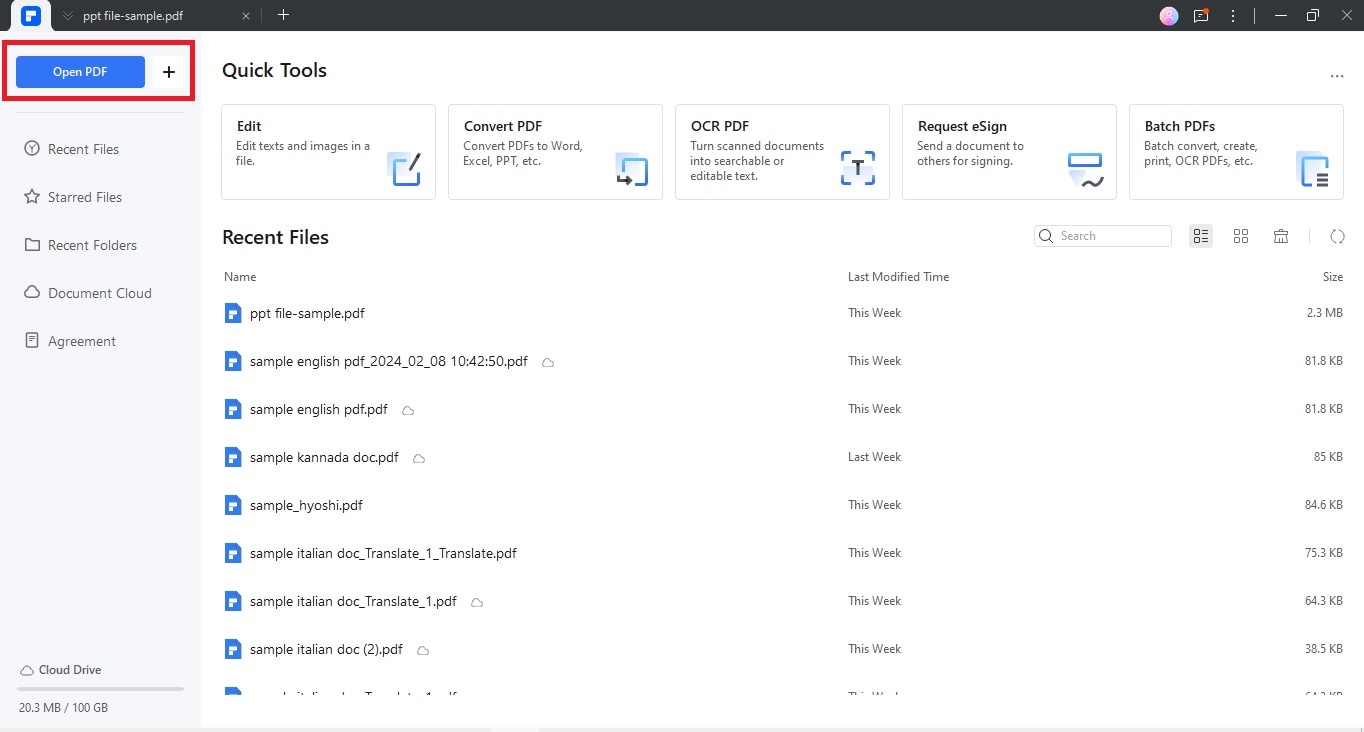
Passaggi 2: Fai clic sulla scheda Protezione nella barra degli strumenti. Selezionare l'opzione Crittografa e immettere la password se richiesta. Puoi anche fai clic sul pop-up Abilita modifica sotto la barra degli strumenti. L'app mostra automaticamente l'opzione se il file PDF è di sola lettura.
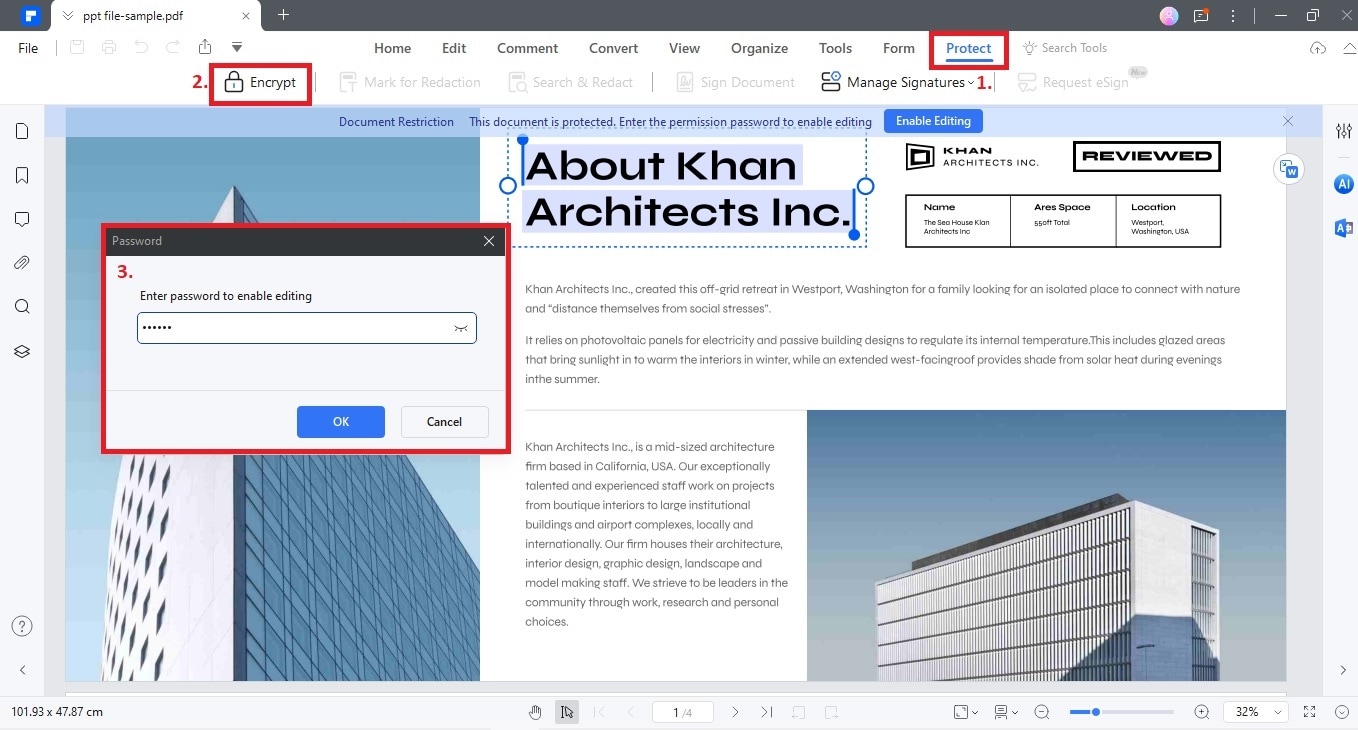
Passaggi 3: Puoi rimuovere la restrizione di sola lettura deselezionando Apri password o Password di autorizzazione. Una volta fatto, fai clic su Salva. Puoi modificare i file PDF come di solito ora.

Metodo 2: Eseguire OCR o scansionare immagini
Un altro metodo per modificare un file PDF di sola lettura è eseguire Riconoscimento ottico dei caratteri (OCR). Puoi anche scansionare immagini con la funzionalità OCR di PDFelement. Ecco come.
Passaggio 1: Apri il file PDF di sola lettura in Wondershare PDFelement. Vai alla scheda Strumenti nella barra degli strumenti e seleziona OCR dal menu a discesa.
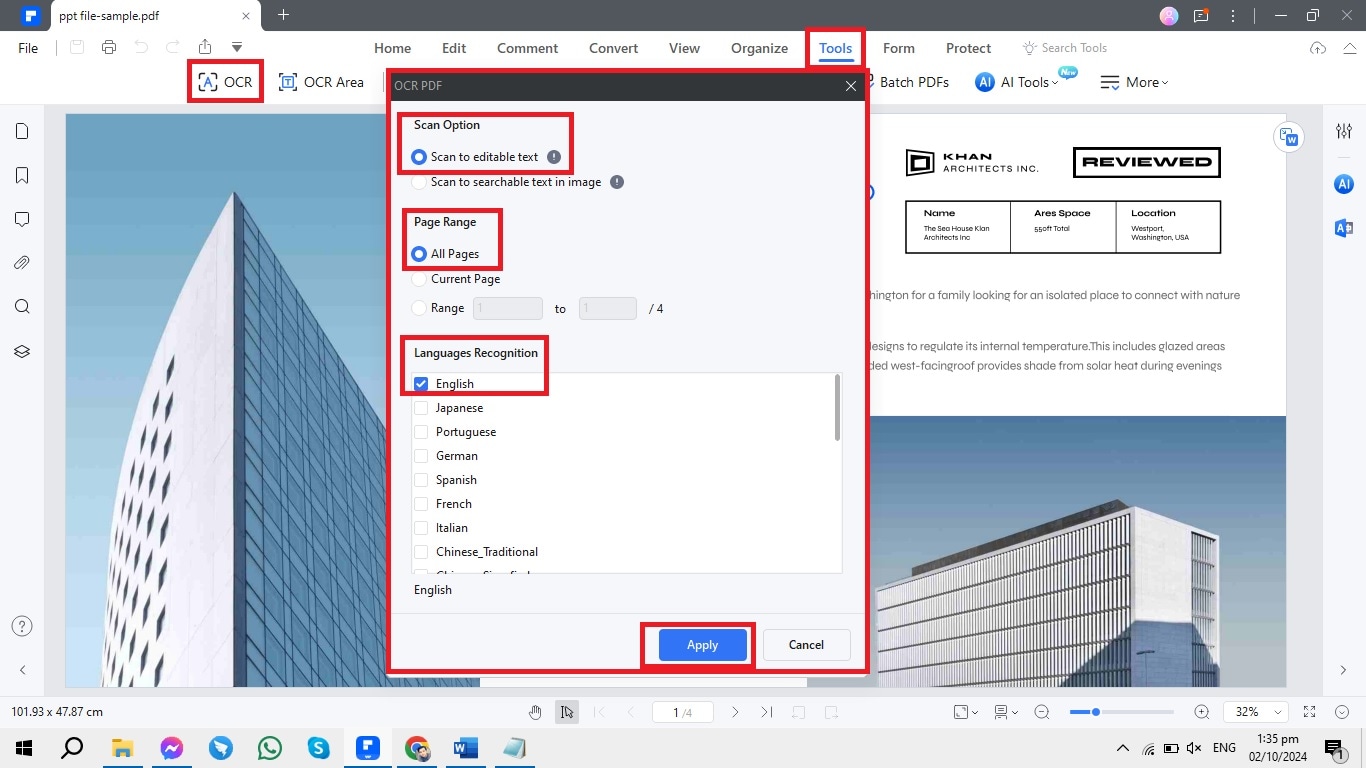
Passaggio 2: Sotto l'opzione Scansiona, seleziona Scansiona a testo modificabile. Sotto Intervallo di pagine, seleziona Tutte le pagine. Seleziona la lingua preferita e fai clic su Applica. Una volta completato il processo OCR, puoi modificare i testi e immagini come necessario.
Metodo 3: Modificare un file PDF di sola lettura in Adobe Acrobat
Adobe Acrobat fornisce anche strumenti per modificare i file PDF di sola lettura. Segui questi passaggi:
Passaggi 1: Per modificare il tuo file PDF di sola lettura in Acrobat, inizia caricandolo. Se il file è protetto, assicurati di avere le informazioni sulla password.
Passaggi 2: Vai a Strumenti > Protezione > Crittografia > Rimuovi sicurezza. Inserisci il password del file PDF di sola lettura. Una volta rimossa la sicurezza, puoi procedere con le modifiche.
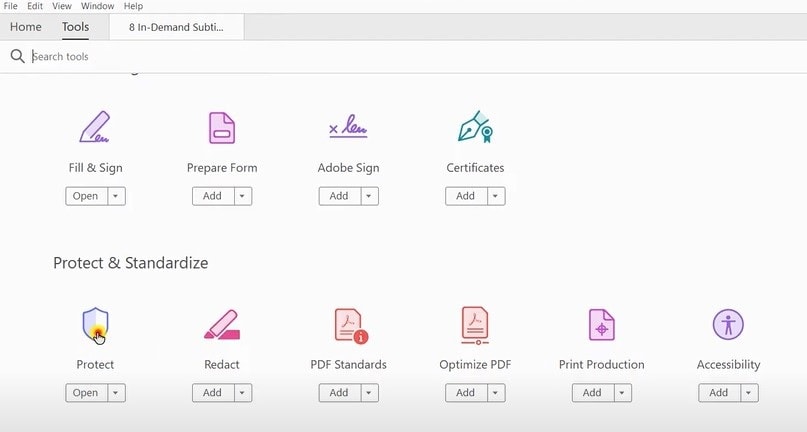
Metodo 3: Modificare un file PDF di sola lettura su iOS/Android
Microsoft Office è accessibile su diverse piattaforme come Windows, Mac, Android e iOS. Puoi accedi e modificare documenti sincronizzati sul cloud effettuando l'accesso con lo stesso account su tutti i dispositivi. Se stai cercando di modificare un file PDF di sola lettura sul tuo dispositivo mobile, ecco una semplice guida utilizzando Office:
Passaggio 1: accedi al tuo app store e installa l'app mobile di Microsoft Office sul tuo dispositivo iOS o Android. Apri l'app e accedi utilizzando le tue credenziali e-mail, telefono o Skype al momento dell'installazione.
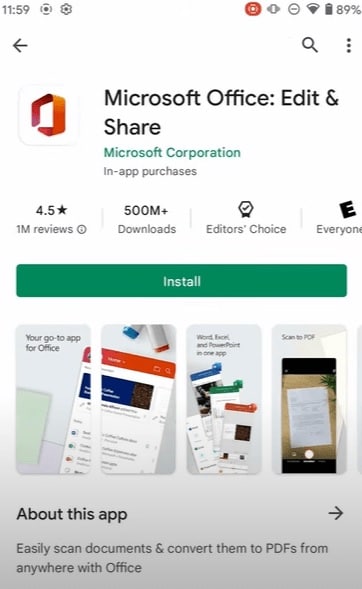
Passaggio 2: Nell'app, individua e fai clic sull'icona File nell'angolo in alto a destra. Seleziona il file PDF che desideri modificare. Puoi accedervi dal tuo archivio locale o importarlo da servizi cloud come Google Drive.
Passaggio 3: Una volta selezionato il file PDF, tocca il pulsante con i tre puntini nell'angolo in alto a destra dello schermo. Dal menu a discesa, seleziona Converti a Word Il tuo documento PDF verrà convertito in un file Word, pronto per essere facilmente modificato.
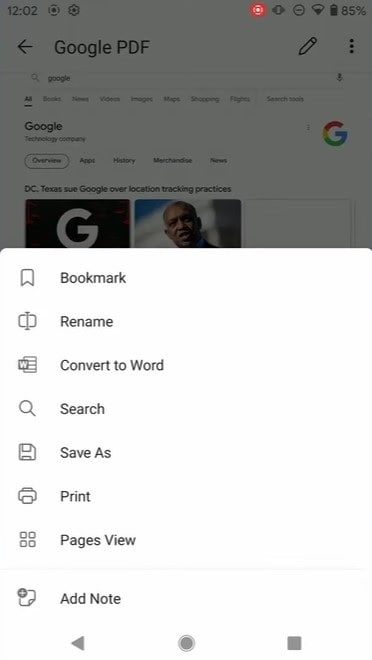
Metodo 5: Modificare un file PDF di sola lettura online
Sejda offre un servizio online immediato per convertire i PDF in vari formati. Può essere utilizzato su tutti i dispositivi e le piattaforme in grado di eseguire un browser. Per modificare un PDF di sola lettura in un formato modificabile online, seguire i passaggi:
Passaggio 1: Se lo stato non modificabile è dovuto alla protezione tramite password, caricare il file PDF protetto da password. Sejda aggira qualsiasi restrizione imposta dalla password di autorizzazione, consentendoti di modificare direttamente il PDF.
Se il PDF di sola lettura è un'immagine o una scansione priva di testo modificabile, è possibile utilizzare lo strumento di riconoscimento ottico dei caratteri (OCR) di Sejda.
Passaggio 2: visita lo strumento OCR di riconoscimento del testo in PDF online di Sejda. Fare clic su Carica file PDFper caricare il PDF di sola lettura. Scegli la lingua del tuo documento e seleziona PDF come formato di output. Fai clic sul pulsante Riconosci i testi su tutte le pagine per iniziare il processo.
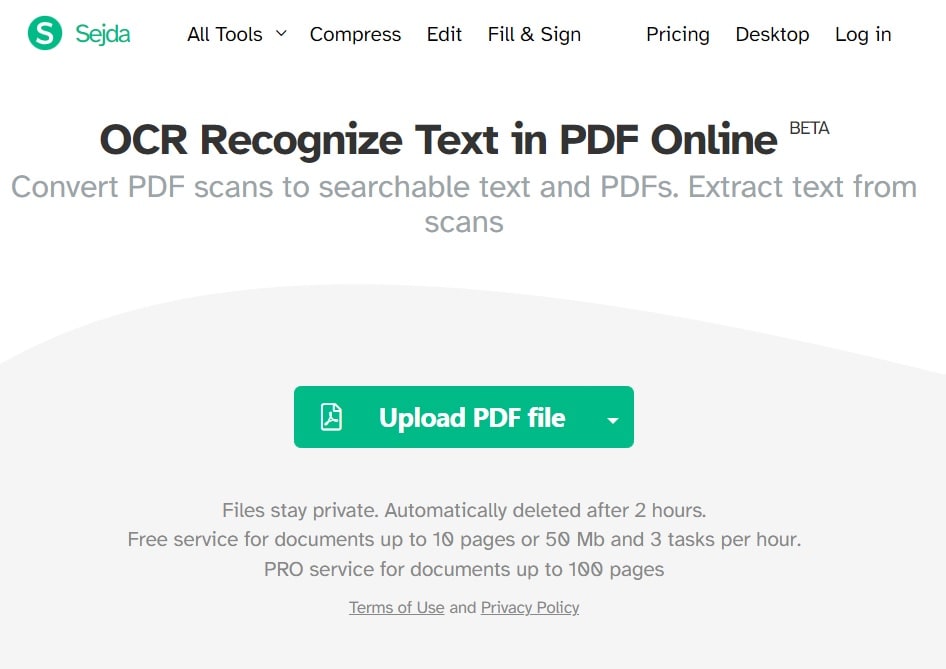
Passaggio 3: Una volta che il PDF è stato elaborato, fare clic sull'icona Modifica per accedere alla funzione di modifica. Qui, puoi apportare modifiche se necessario. Dopo aver apportato le modifiche, fare clic su Applica modifiche e poi su Scarica per salvare il file PDF modificato.
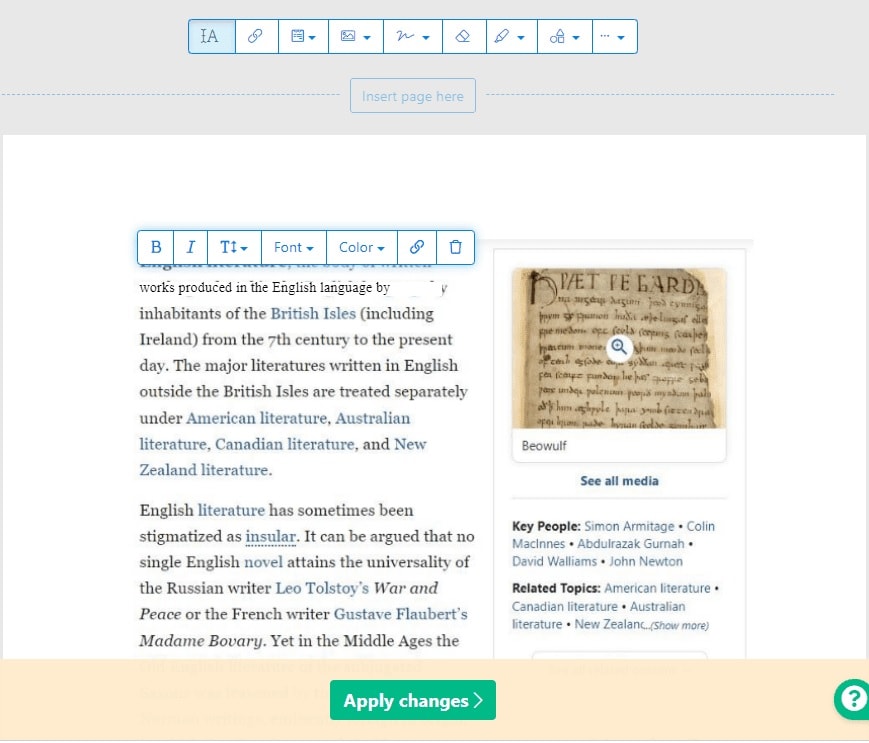
Parte 3. Selezionare lo strumento giusto per i tuoi PDF
Quando si tratta di gestire i tuoi file PDF, PDFelement è lo strumento perfetto. Il suo completo set di funzionalità semplifica la gestione e la modifica dei PDF con precisione e facilità. Ecco le sue caratteristiche principali:
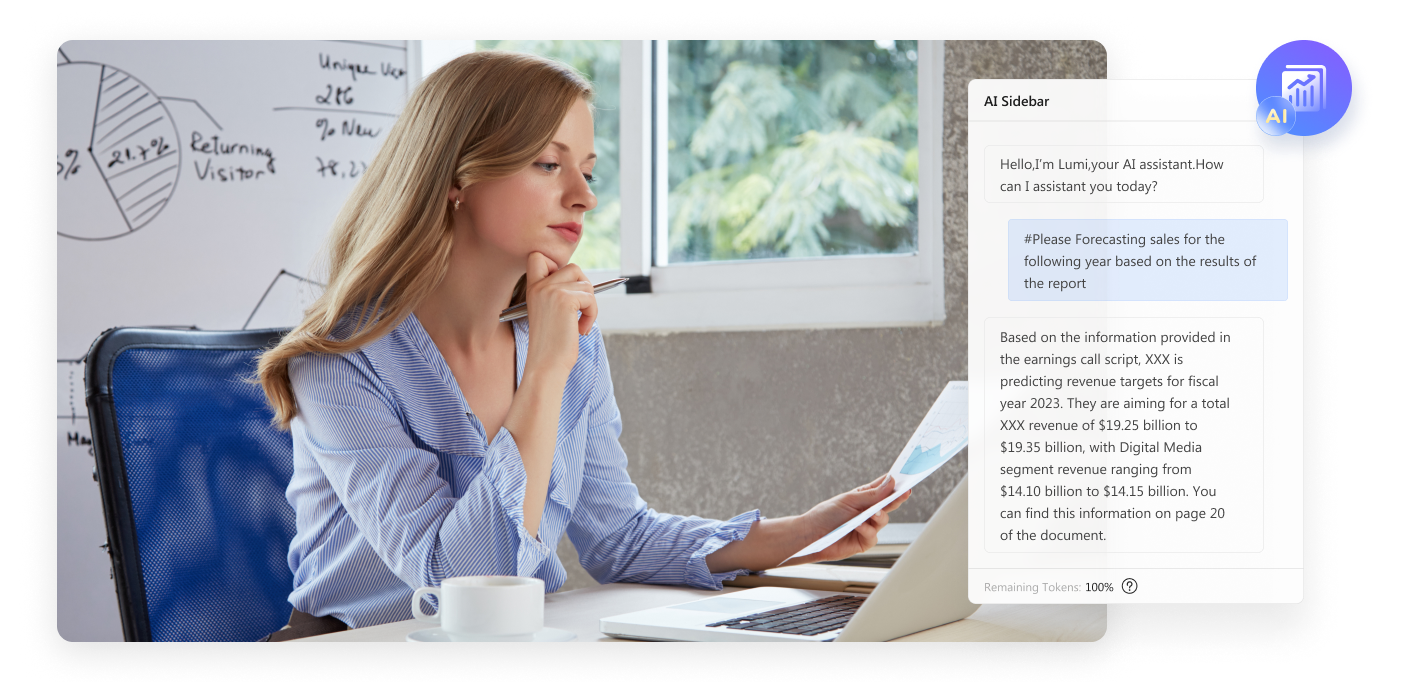
- Gestione dei PDF con intelligenza artificiale. PDFelement utilizza tecnologie avanzate di intelligenza artificiale per ottimizzare i processi di modifica dei PDF. Può modificare testi, immagini e altri elementi all'interno dei documenti PDF.
- Capacità di conversione PDF. PDFelement offre una conversione senza soluzione di continuità dei PDF in vari formati come Word, Excel, PowerPoint e altro ancora.
- Protezione con password del PDF. Puoi migliorare la sicurezza dei tuoi file PDF applicando una protezione con password. La funzione consente la crittografia dei file PDF. Si assicura che solo individui autorizzati possano accedere e modificare il contenuto.
- Firme elettroniche legalmente vincolanti. PDFelement facilita la firma elettronica dei documenti PDF. Ti consente di aggiungere facilmente firme elettroniche legalmente vincolanti ai tuoi file.
Con la sua gestione basata sull'IA, le conversioni, la sicurezza e le firme elettroniche, PDFelement è la soluzione ideale per gestire e modificare i file PDF. Offre la sicurezza e l'efficienza di cui hai bisogno, sia per uso professionale che personale.
Bonus. Come salvare un PDF come sola lettura
Salvare un PDF come sola lettura garantisce che il PDF venga salvato con delle restrizioni. Impedisce la modifica e la stampa senza autorizzazione adeguata. Per salvare un PDF come sola lettura utilizzando PDFelement, seguire questi passaggi:
Passo 1: Avvia PDFelement e apri il file PDF che desideri salvare come sola lettura. Fare clic sulla scheda Proteggi nella barra degli strumenti, quindi selezionare Crittografa dal menu a discesa.
Passo 2: Seleziona la casella accanto a Password di autorizzazione nella finestra di crittografia. Imposta una password per impedire agli utenti non autorizzati di modificare il documento.
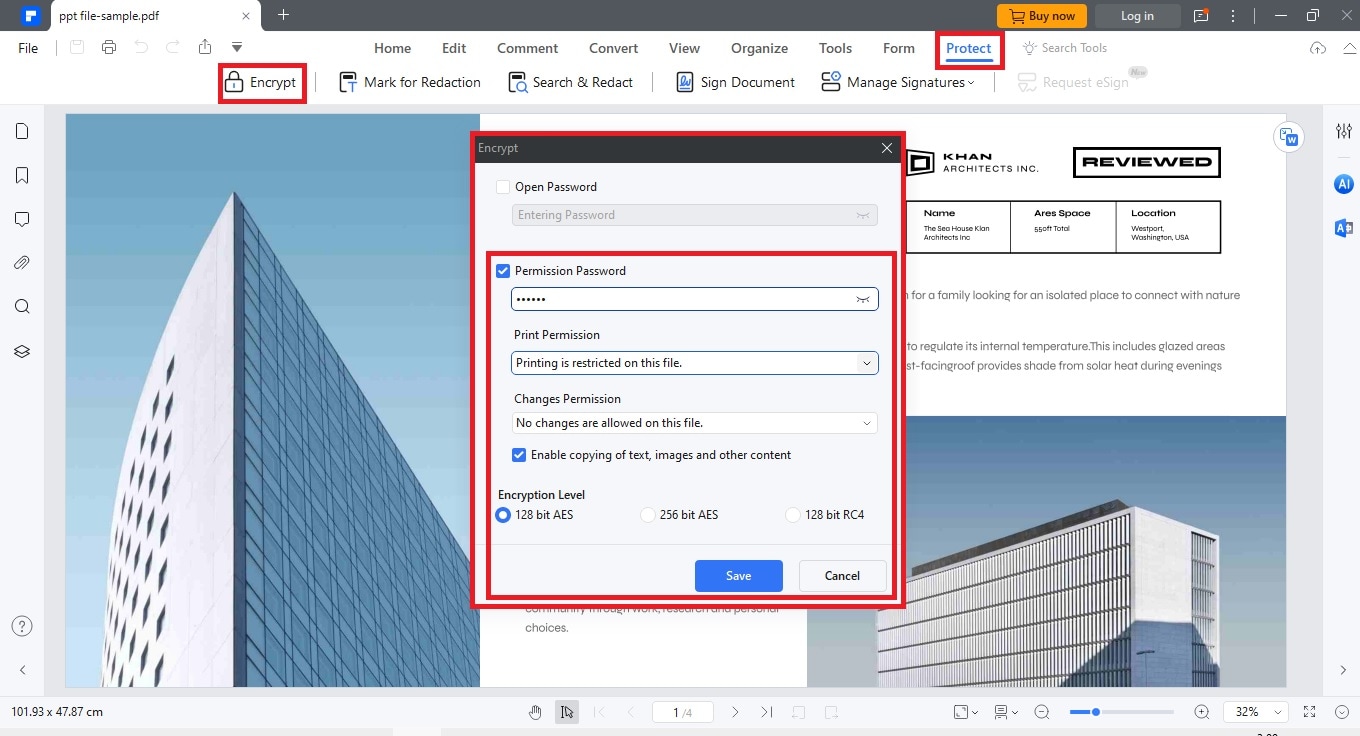
Passo 3: Una volta impostati i permessi, fare clic su Salva per applicare le modifiche. Salva il file PDF per preservare le impostazioni di sola lettura.
Conclusione
I PDF in sola lettura offrono sicurezza ma possono limitare la flessibilità. Tuttavia, ci sono vari metodi disponibili. Puoi provare altri approcci, come utilizzare Sejda per cambiare i PDF da sola lettura. Mentre PDFelement è una delle migliori opzioni per convertire i PDF in sola lettura in PDF modificabili, è essenziale esplorare anche altre modalità.
Sperimentare con diverse soluzioni, come rimuovere lo stato di sola lettura dei PDF, potrebbe offrire opzioni per gestire e proteggere i tuoi documenti. Con opzioni come PDFelement, Sejda e altre, hai gli strumenti per gestire i tuoi PDF con facilità ed efficienza.



